Cách tạo giao diện bàn phím LED đẹp lung trên iPhone trong vài bước
Đang cập nhật - 00:02 06/07/2018
Góc kỹ thuậtTrong bài viết ngày hôm nay mình sẽ giới thiệu với các bạn cách tạo giao diện bàn phím LED trên iPhone lung linh đơn giản, chỉ trong vài bước mà ít bạn biết đến.
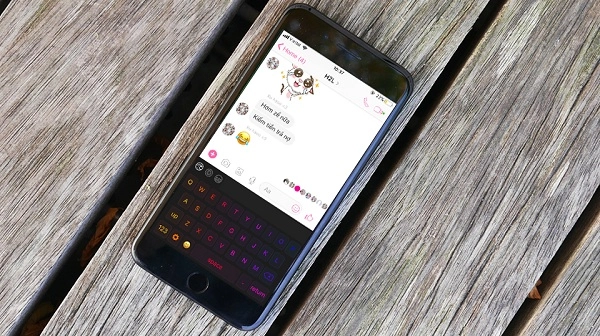 |
Mua iPhone 7 Plus cũ giá chỉ từ 9.950.000đ =>> iPhone 7 Plus cũ
Không giống như trên điện thoại Android, việc tùy biến giao diện bàn phím trên iPhone là điều không hề dễ dàng. Tuy nhiên với cách làm dưới đây bạn lại có thể thay đổi bàn phím thông thường sang giao diện bàn phím LED đơn giản mà không cần phải jailbreak. Các bạn làm theo các bước dưới đây nhé:
Bước 1: truy cập vào Apple Store => tìm kiếm và tải về ứng dụng Chroma Keyboard
- Tải đúng ứng dụng Chroma Keyboard trên App Store như hình dưới nhé.
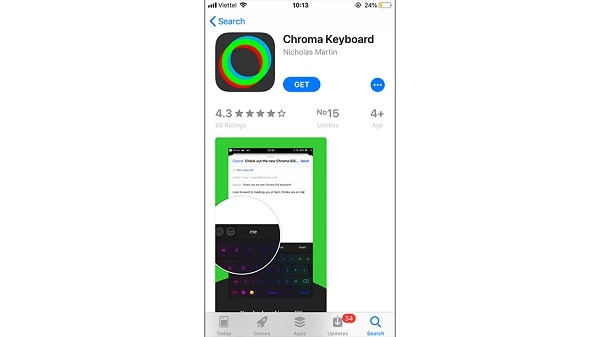 |
Bước 2: Sau khí đã tải xong bạn hãy mở ứng dụng lên và làm theo các hướng dẫn để đổi giao diện bàn phím. Vào Settings => General => chọn Keyboard => Keyboard.
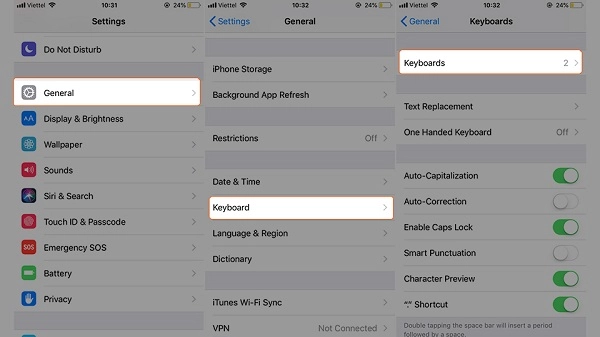 |
Bước 3: Vẫn ở mức Keyboard các bạn chọn Add New Keyboad => rồi chọn bàn phím Chrome => tiếp tục chọn vào Chrome và bật Allow Full Access lên.
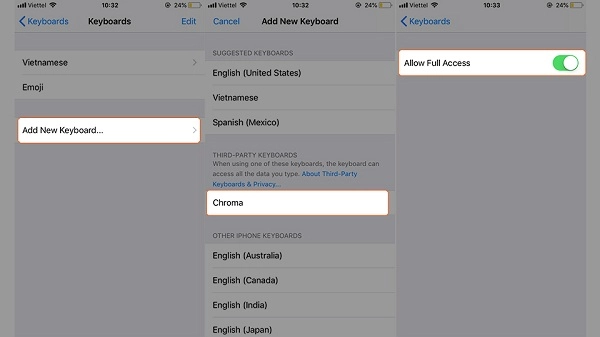 |
Bước 4: Cuối cùng bạn chỉ cần mở tin nhắn, ứng dụng hoặc trình duyệt cần dùng đến bàn phím. Trên giao diện bàn phím các bạn nhấn giữ vào biểu tượng quả cầu ở phía dưới bên trái màn hình => chọn bàn phím Chrome.
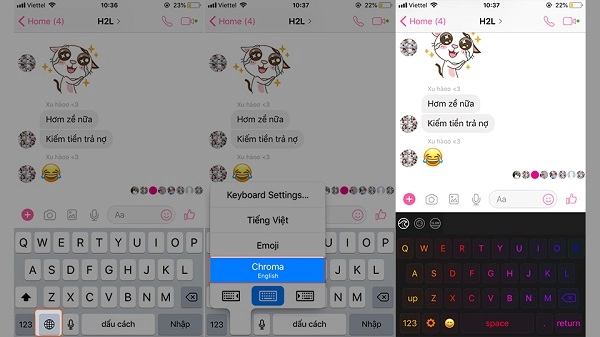 |
Như vậy là việc chuyển bàn phím sang đèn LED đã hoàn thành. Chúc các bạn thành công!!
Xem thêm: Cách chặn quảng cáo trên iPhone hiệu quả với Adblock Mobile

















Hỏi đáp & đánh giá Cách tạo giao diện bàn phím LED đẹp lung trên iPhone trong vài bước
0 đánh giá và hỏi đáp
Bạn có vấn đề cần tư vấn?
Gửi câu hỏi